Планирование предложения приложение Azure
приложение Azure — это тип предложения для продажи и развертывания решений, размещенных в клиенте Azure клиента. Приложения Azure автоматизируют развертывание и настройку приложения с помощью шаблона Azure Resource Manager (ARM) для включения виртуальных машин, контейнеров, сети, хранилища и многих других ресурсов Azure. приложение Azure предложения можно настроить в качестве шаблонов решений или управляемых приложений:
Планы управляемых приложений доступны для транзакций в коммерческой платформе и могут управляться издателем или клиентом. При управлении издателем удостоверение в клиенте издателя имеет доступ к группе ресурсов в подписке клиента. Доступ к клиенту можно полностью включить или ограничить с помощью запрета назначений и разрешенных действий.
Шаблоны решений не являются транзакцией в коммерческой платформе, но их можно использовать для развертывания платных предложений виртуальных машин, которые выставляются через коммерческую платформу. Используйте тип плана шаблона решения, если решение использует шаблон ARM для развертывания и не выполняется через Marketplace. Предложение приложения Azure может включать несколько планов и типов планов.
Примечание.
Цены на управляемое приложение, использующие цену на оплату за месяц или по лимиту, должны учитывать только плату за управление (и не могут использоваться для затрат на IP/программное обеспечение, инфраструктуру Azure или надстройки. Используйте базовое предложение виртуальной машины или контейнера для трансакта IP/программного обеспечения.
Варианты выставления на продажу
После публикации предложения для него появится список вариантов, открывающийся при нажатии кнопки в верхнем левом углу страницы предложения. Например, на следующем снимке экрана показана страница предложения в Azure Marketplace с кнопкой Получить сейчас.
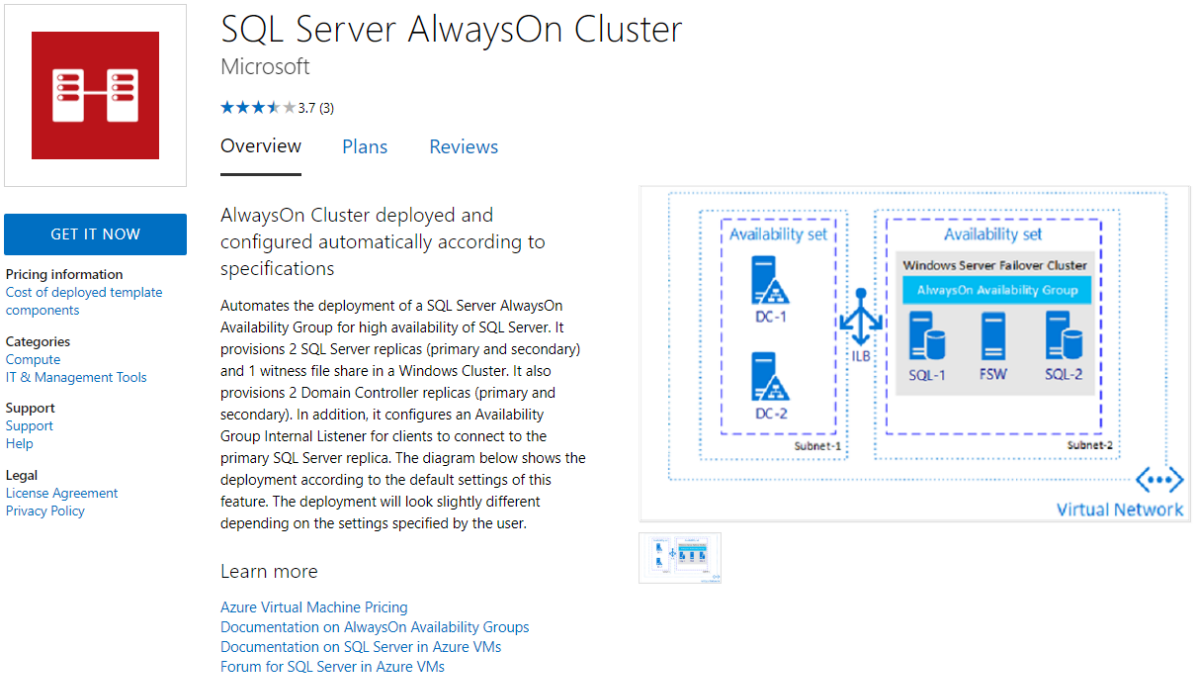
Потенциальные клиенты
Коммерческая платформа собирает потенциальных клиентов с информацией о клиентах, чтобы получить доступ к ним в рабочей области "Рекомендации" в Центре партнеров. Потенциальные клиенты включают такие сведения, как сведения о клиенте, а также имя предложения, идентификатор и интернет-магазин, где клиент нашел свое предложение.
Вы также можете подключить систему CRM к вашему предложению. Коммерческая платформа поддерживает Dynamics 365, Marketo и Salesforce, а также возможность использовать таблицу Azure или настроить конечную точку HTTPS с помощью Power Automate. Подробные инструкции см. в статье Привлечение клиентов с помощью предложения на коммерческой платформе.
Категории и подкатегории
Выберите от одной до трех категорий для группирования предложения в соответствующих областях поиска на Marketplace. Можно выбрать до двух подкатегорий для каждой первичной и вторичной категории. Полный список категорий и подкатегорий см. в разделе Рекомендации по коммерческим предложениям.
Юридические контракты
Чтобы упростить процесс приобретения для клиентов и уменьшить юридические сложности для разработчиков программного обеспечения, корпорация Майкрософт предлагает Стандартный контракт для коммерческой платформы. Если программное обеспечение предлагается по стандартному контракту, то клиентам нужно будет прочитать и принять его условия только один раз, а издателю не понадобится разрабатывать собственные условия.
Если вы решили использовать стандартный контракт, можно добавить универсальные условия поправки и до 10 пользовательских изменений в стандартный контракт. Вместо стандартного контракта можно также использовать собственные условия. Эти сведения будут управляться на странице "Свойства ". Дополнительные сведения см. в статье Стандартный контракт для коммерческой платформы Майкрософт.
Примечание.
После публикации предложения с использованием стандартного контракта для коммерческой платформы нельзя использовать собственные пользовательские условия. Это сценарий "или". Вы должны продавать свое решение со стандартным контрактом или под собственными условиями. Изменить условия стандартного контракта можно с помощью дополнений к Стандартному контракту.
Сведения для выставления предложения на продажу
При создании нового предложения приложение Azure в Центре партнеров вы введете текст, изображения, необязательные видео и другие сведения на странице описания предложения. Клиенты видят эти сведения при обнаружении списка предложений в Azure Marketplace, как показано в следующем примере.

Описания вызова
- Логотип
- Категории
- Адрес службы поддержки (ссылка)
- Условия использования
- Адрес политики конфиденциальности (ссылка)
- Название предложения
- Итоги
- Description
- Снимки экрана и видео
На следующем снимке экрана показано, каким образом информация отображается на портале Azure:
Описания вызова
- Заголовок
- Description
- Полезные ссылки
- Снимки экрана
Примечание.
Содержимое списка предложений не обязательно должно находиться на английском языке, если описание предложения начинается с фразы "Это приложение доступно только на [языке, отличном от английского].
Чтобы упростить создание предложения, заранее подготовьте некоторые из следующих элементов. Эти элементы являются обязательными, если не указано иное.
Имя: это имя отображается как название списка предложений на коммерческой платформе. Имя может быть товарным знаком. Он не может содержать эмодзи (если они не являются символами торгового знака и авторских прав) и должны быть ограничены 200 символами.
Сводка по результатам поиска. Опишите одной фразой назначение или функцию своего предложения, без разрывов строк, не более 100 знаков. Это описание используется в результатах поиска предложений на коммерческой платформе.
Краткое описание. Введите до 256 символов обычным текстом. Эта сводка отображается на странице сведений о предложении.
Описание. Это описание отображается в обзоре описания Azure Marketplace. Рассмотрите возможность включения предложения, ключевых преимуществ, предполагаемой пользовательской базы, любой категории или отраслевых ассоциаций, возможностей покупки в приложении, потребности клиента или боли, что адрес предложения, любые необходимые раскрытия информации и ссылка для получения дополнительных сведений.
Это текстовое поле содержит элементы управления редактора форматированного текста, позволяющие сделать описание более привлекательным. Для форматирования описания также можно использовать теги HTML. В этом поле можно ввести до 5000 символов текста, включая разметку HTML и пробелы. Дополнительные советы см. в статье "Написание отличного описания приложения" и тегов HTML, поддерживаемых в описаниях предложения коммерческой платформы.
Ключевые слова для поиска (необязательно). Введите до трех ключевых слов для поиска, по которым клиенты смогут найти ваше предложение в интернет-магазине. Для оптимальных результатов также используйте эти ключевые слова в описании. Не нужно указывать Наименование и Описание предложения. Этот текст автоматически включается в поиск.
Ссылка на политику конфиденциальности: URL-адрес политики конфиденциальности вашей компании. Вы должны предоставить действительную политику конфиденциальности и несете ответственность за то, чтобы приложение отвечало законам и требованиям по соблюдению конфиденциальности.
Полезные ссылки (необязательно). Можно привести ссылки на различные ресурсы, которые могут оказаться полезными для пользователей вашего предложения. Например, форумы, ответы на часто задаваемые вопросы и заметки о выпуске.
Контактные данные. Необходимо указать следующие контакты вашей организации.
- Контакт службы поддержки. Укажите имя, телефон и адрес электронной почты партнеров Майкрософт, которые пользователи должны использовать при открытии запросов. Необходимо также добавить URL-адрес веб-сайта вашей службы поддержки.
- Контактное лицо по техническим вопросам. Укажите имя, телефон и адрес электронной почты, которые будут использоваться корпорацией Майкрософт напрямую в случае проблем с вашим предложением. Эти контактные данные не показаны на коммерческой платформе.
- Контактное лицо программы CSP (необязательно). Укажите имя, телефон и адрес электронной почты, если нужно использовать программу поставщика облачных услуг (CSP), чтобы партнеры могли связаться с вами по любым вопросам. Можно также включить URL-адрес своих маркетинговых материалов.
Мультимедиа — логотипы. Предусмотрите PNG-файл с логотипом (крупного размера). Центр партнеров использует это для создания логотипа Small и Medium. Кроме того, вы можете заменить файлы логотипа позже.
- Большой (от 216x216 до 350x350 пикселей, обязательный).
- Средний (90x90 пикселей, необязательный).
- Small (48x48 px, необязательный).
Эти логотипы используются в разных местах интернет-магазинов.
- Маленький логотип появится в результатах поиска Azure Marketplace.
- При создании нового ресурса в Microsoft Azure появляется средний логотип.
- Крупный логотип отображается на странице предложения в Azure Marketplace и Microsoft AppSource.
Следуйте приведенным ниже рекомендациям для ваших логотипов:
- Дизайн Azure отличается простой цветовой палитрой. Используйте в логотипах ограниченное число основных и дополнительных цветов.
- Цвета темы портала — белый и черный. Постарайтесь не использовать эти цвета для фона своего логотипа. Используйте цвет, который выделяет ваш логотип на портале. Мы рекомендуем простые основные цвета.
- При использовании прозрачного фона убедитесь, что для логотипа и текста не используется белый, черный или синий цвет.
- Логотип должен быть сплошным, избегайте градиентов. Не размещайте в логотипе текст, даже название своей компании или торговой марки. Размытые изображения приведут к отклонению вашей заявки.
- Логотип не должен быть растянут.
Мультимедиа — снимки экрана (необязательно). Рекомендуется добавить снимки экрана, показывающие, как работает ваше предложение. Вы можете добавить до пяти снимков экрана со следующими требованиями, которые показывают, как работает ваше предложение:
- 1280x720 пикселей
- файл .PNG
- Должен содержать заголовок
Мультимедиа — видео (необязательно): вы можете добавить до пяти видео со следующими требованиями, которые демонстрируют ваше предложение:
- Имя.
- URL-адрес. Должен указывать только на YouTube или Vimeo.
- Эскиз: файл .PNG 1280x720
Примечание.
Для публикации на коммерческой платформе ваше предложение должно соответствовать общим политикам сертификации коммерческой платформы и политикам программного обеспечения как услуги.
Предварительный просмотр аудитории
Аудитория предварительной версии может получить доступ к вашему предложению перед публикацией в онлайн-магазинах, чтобы проверить сквозную функциональность перед публикацией.
Примечание.
Аудитория предварительной версии отличается от частного плана. Частный план будет доступен только определенной аудитории, выбранной разработчиком. Это позволяет согласовывать специальный план для конкретных клиентов.
Определение аудитории предварительной версии производится по идентификаторам подписки Azure, вместе с их необязательными описаниями. Ни одно из этих полей не будет отображаться для клиентов.
Техническая конфигурация
Для управляемых приложений, которые выдают события измерения с помощью API-интерфейсов службы измерения Marketplace, необходимо указать удостоверение, используемое службой при создании событий измерения.
Для управляемых приложений, которые выдают события измерения с помощью API-интерфейсов службы измерения Marketplace, необходимо указать удостоверение, используемое службой при создании событий измерения.
-
Идентификатор клиента Microsoft Entra (обязательно): внутри портал Azure необходимо создать приложение Microsoft Entra, чтобы проверить подключение между двумя службами за прошедшим проверку подлинности связи. Чтобы найти идентификатор клиента для приложения Microsoft Entra, перейдите в область Регистрация приложений в идентификаторе Microsoft Entra. В столбце Отображаемое имя выберите приложение. Откройте Свойства, а затем — Идентификатор каталога (например,
aaaabbbb-0000-cccc-1111-dddd2222eeee). -
Идентификатор приложения Microsoft Entra (обязательно): вам также нужен идентификатор приложения и ключ проверки подлинности. Чтобы найти идентификатор приложения, перейдите в область Регистрация приложений в идентификаторе Microsoft Entra. В столбце Отображаемое имя выберите приложение, а затем найдите Идентификатор приложения клиента (например,
00001111-aaaa-2222-bbbb-3333cccc4444). Чтобы найти ключ проверки подлинности, перейдите в раздел Параметры и выберите Ключи. Необходимо указать описание и длительность, а затем указать числовое значение.
Примечание.
Идентификатор приложения Azure будет связан с идентификатором издателя, и его можно будет повторно использовать только в этой учетной записи издателя.
Дополнительные возможности продаж
Можно выбрать каналы маркетинга и продаж, поддерживаемые корпорацией Майкрософт. При создании предложения в Центре партнеров вы увидите две вкладки в конце процесса:
- Перепродажа через CSP. Этот вариант позволяет партнерам-поставщикам облачных решений (CSP) Майкрософт перепродавать ваше решение в рамках пакета предложений. Дополнительные сведения см. в поставщик облачных решений программе.
- Совместная продажа с корпорацией Майкрософт. Этот вариант позволяет группам продаж корпорации Майкрософт рассматривать ваши интеллектуальные решения как совместно продаваемые при оценке потребностей клиентов. Дополнительные сведения о подготовке предложения к оценке см. в статье Вариант совместной продажи в Центре партнеров. Дополнительные сведения о праве на совместные продажи интеллектуальной собственности см. в статье Требования к статусу совместных продаж. Дополнительные сведения о маркетинге для вашего предложения с помощью партнерских каналов поставщиков облачных решений Майкрософт см. в статье Поставщики облачных решений.
Дополнительные сведения см. в статье Расширение облачного бизнеса с помощью Azure Marketplace.
Планы
Для предложений приложений Azure требуется как минимум один план. План определяет область и ограничения решения, а также соответствующие цены, если применимо. Можно создать для предложения несколько планов, чтобы предоставить клиентам различные технические и ценовые варианты.
Общие рекомендации о планах, включая модели ценообразования, бесплатные пробные версии и частные планы, см. в статье Планы и цены для предложений на коммерческой платформе. В следующих разделах рассматриваются дополнительные сведения, относящиеся к планам приложение Azure.
Типы планов
Примечание.
Цены на управляемое приложение, использующие цену на оплату за месяц или по тарифу с учетом лимита, должны учитывать только плату за управление и не могут использоваться для затрат на IP/программное обеспечение, инфраструктуру Azure или надстройки). Используйте базовое предложение виртуальной машины или контейнера для трансакта IP/программного обеспечения. Существует два типа приложений Azure: шаблон решения и управляемое приложение. Оба типа планов поддерживают автоматизацию развертывания и настройку решения, не ограничиваясь одной виртуальной машиной. Можно автоматизировать процесс предоставления нескольких ресурсов, включая виртуальные машины, сети и ресурсы хранилища, чтобы поставлять комплексные решения, например IaaS. Оба типа планов могут использовать различные типы ресурсов Azure, включая, в частности, виртуальные машины.
Планы управляемых приложений позволяют продавать управляемые службы и доставлять решение через Marketplace. Управляемые приложения имеют те же возможности, что и планы шаблона решения, с некоторыми ключевыми различиями:
Ресурсы развертываются в группе ресурсов, которая может управляться издателем. Группа ресурсов расположена в подписке пользователя, но идентификатор в клиенте издателя имеет доступ к группе ресурсов.
Издатель может настроить группу ресурсов, чтобы предоставить клиентам полный или ограниченный доступ к группе ресурсов.
Ежемесячные и лимитные транзакции выставления счетов поддерживаются через коммерческую платформу. В качестве издателя можно использовать частные предложения для создания пользовательских ценовых сделок с пользовательскими длительностью и условиями. Дополнительные сведения см. в статье "Создание частного предложения для клиента".
- Используйте тип плана управляемого приложения для продажи управляемых служб, развернутых в качестве приложений Azure через Marketplace или когда вам или клиенту требуется, чтобы решение управляло партнером.
Планы типа Шаблон решения — один из основных способов публикации решения на коммерческой платформе. Планы шаблонов решений не являются транзакцией в коммерческой платформе, но их можно использовать для развертывания платных предложений виртуальных машин, выставленных через коммерческую платформу. Используйте тип плана шаблона решения, если клиент будет управлять решением, а счета за транзакции выставляются с помощью другого плана. Дополнительную информацию о создании шаблонов решений см. в статье Azure Resource Manager.
Использование службы Azure Kubernetes (AKS) и контейнеров в управляемом приложении
Шаблоны решений: предложения шаблона решения не изменяются издателем после развертывания клиента. Поэтому контейнеры и ресурсы Служба Azure Kubernetes (AKS) в настоящее время не поддерживаются для шаблонов решений.
Управляемые приложения. Сведения о том, как ссылаться на предложения контейнеров в управляемом приложении, см. в статье "Справочник по приложениям Kubernetes" в приложение Azure.
Правила и известные проблемы для AKS и контейнеров в управляемых приложениях
- Группа ресурсов узлов AKS не наследует назначения запретов в рамках управляемого приложения Azure. Это означает, что клиент имеет полный доступ к группе ресурсов узла AKS, которую создает ресурс AKS, когда он включен в управляемое приложение, а у управляемой группы ресурсов будут соответствующие назначения запретов.
Связанный контент
- Сведения о планировании шаблона решения см. в статье Планирование шаблона решения для предложения приложения Azure.
- Сведения о планировании управляемого приложения Azure см. в статье Планирование управляемого приложения Azure для предложения по приложению Azure.
Видеоуроки и практические лаборатории
